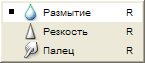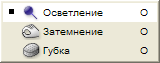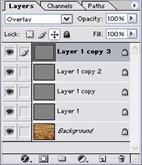Название: Ретушь с помощью фильтров в программе Illustrator
Вид работы: контрольная работа
Рубрика: Информатика и программирование
Размер файла: 34.89 Kb
Скачать файл: referat.me-134885.docx
Краткое описание работы: К ретуши относятся операции повышения резкости и размытия. Резкость делает изображение выразительным, так как к контрастным, резким деталям человеческий глаз более внимателен. Использование для увеличения резкости изображения фильтров группы "Резкость".
Ретушь с помощью фильтров в программе Illustrator
Ретушь с помощью фильтров в программе Illustrator
К ретуши, прежде всего, относятся операции повышения резкости и размытия. Резкость делает изображение более выразительным, так как к контрастным, резким деталям человеческий глаз более внимателен.
Размытие, наоборот, позволяет скрыть нежелательные дефекты изображения, такие, как шум или повторяющийся растровый узор, характерный для отсканированных изображений, особенно с оригиналов невысокого качества.
При настройке резкости изображения лучше сначала увеличить резкость всего изображения (помощью фильтров), а затем, после анализа полученного результата, следует произвести локальную настройку резкости и размытия используя специальные инструменты.
Для увеличения резкости всего изображения или выделенной области используются фильтры группы Резкость.
В группу входят четыре фильтра: Нечеткая маска, Резкие границы, Сделать четче, Специальное обострение
Фильтр Сделать четче — приводит к почти незаметному повышению резкости всего изображения. Это позволяет постепенно повышать резкость, не искажая изображения.
Фильтр Специальное обострение — дает более сильный эффект, однако излишнее увеличение резкости приводит к возникновению «шума» в тех областях изображения, где нет резких переходов яркости. Это портит изображение и не дает возможности значительно увеличить его резкость без ухудшения качества.
Фильтр Резкие границы — используется для обработки только контуров изображения, т.е. областей с самой высокой контрастностью.
Это три фильтра действуют без установки параметров, достаточно выбрать их из меню.
Самым мощным и гибким фильтром повышения резкости является фильтр Unsharp Mask (Нечеткая маска). Для повышения резкости Photoshop увеличивает контрастность соседних пикселей изображения.
Принцип действия фильтра Нечеткая маска состоит в следующем: Photoshop создает копию изображения, в которой находит области со значительной разницей цвета и тона (резкие переходы), после чего сильно увеличивает контраст в этих областях.
Данное действие приводит к увеличению резкости именно тех областей изображения, в которых изменение контраста дает наилучший результат, и не затрагивает «ровных» участков, повышение резкости которых приводит к ухудшению изображения.
Диалоговое окно фильтра три движка для настройки параметров фильтра.
Количество - определяет процент повышения контраста соседних пикселей и, соответственно, степень воздействия фильтра на изображение. Величина 100% означает увеличение контраста в 2 раза, 200% - в 4 раза и т.д.
Радиус - определяет ширину области, в которой выполняется сравнение тонов и регулировка контраста.
Это значение задается в десятых долях пикселя. Очень большие значения могут привести к потере деталей и появлению слишком резких, контрастных переходов, а слишком малые приведут к недостаточному воздействию фильтра.
Для определения оптимального значения этого параметра можно разделить разрешение изображения на 200. Например, если разрешение изображения составляет 300 ppi, значение параметра Радиус составит 300/200=1,5 пикселя;
Порог - определяет минимальное различие уровней яркости, начиная с которого будет действовать фильтр. Значение этой опции соответствует минимальной разности значений яркости двух соседних пикселей, необходимой для того, чтобы они были определены как контур.
Чем меньше это значение, тем большее количество пикселей будет подвергаться воздействию фильтра. Задание порога позволяет ограничить область воздействия фильтра и предотвратить появление случайных пикселей в областях, не содержащих деталей, для которых необходимо повышение резкости.
Примечание: увеличение резкости можно применять не только ко всему изображению, но и отдельно к каждому каналу. Это может привести к получению интересных эффектов.
Размытие изображения используется для удаления шума, нежелательных деталей, типографского растра и, как правило, благоприятно влияет на качество изображений.
Кроме того, размытие фона позволяет выделить резкие элементы переднего плана, акцентируя на них внимание. Благодаря этому, размывка находит широкое применение при создании специальных эффектов.
Размытие изображения происходит за счет уменьшения контраста между соседними пикселями.
Для этого используются фильтры группы Blur (Смазывание). В группу входят шесть фильтров:
Смазывание® Смазывание — приводит к небольшому размытию изображения. Он не имеет диалогового окна и воздействует на все изображение либо на выделенную область.
Смазывание®Специальное смазывание — дает несколько более сильный эффект, чем предыдущий фильтр.
Смазывание®Смазывание по Гауссу — является одним из самых удобных и гибких средств размытия изображения. Он обладает диалоговым окном с параметром, позволяющим регулировать степень воздействия фильтра на изображение. Радиус размытия задается в пикселях
Смазывание®Смазывание движения —предназначен для создания эффекта размытия во время движения, который часто можно наблюдать на снимках мчащихся автомобилей или других быстро движущихся объектов. Этот фильтр размывает изображение не равномерно, а в определенном направлении.
Направление Angle (Угол) и дистанция Distance (Дистанция), на которую будет производиться размывка, могут быть установлены в диалоговом окне фильтра.
Blur®Radial Blur (Радиальное размытие) позволяет задать определенное направление, по которому будет производиться размывка. Данный фильтр не имеет окна предварительного просмотра.
Шкала Amount (Интенсивность) определяет степень воздействия фильтра. По умолчанию задано значение 10 пикселей, что дает заметный эффект.
Размытие может осуществляться по двум методам: Spin (Вращение) и Zoom (Масштаб).
При использовании метода Spin (Вращение) пиксели изображения размываются по многим окружностям с центром, перемещать который можно, щелкая мышью в окне Blur Center (Центр размытия).
При использовании метода Zoom (Масштаб) происходит размытие по радиусу одной окружности с центром, определяемым точкой Blur Center (Центр размытия). В этом случае изображение будет как бы «удаляться» от наблюдателя.
Переключатели Quality (Качество) предназначены для задания качества сглаживания. Чем выше качество, тем дольше будет применяться фильтр.
Blur®Smart Blur («Умное»размытие) предназначен для размытия областей изображения с невысокой контрастностью, не затрагивая при этом контуров (областей с высокой контрастностью).
Этот фильтр позволяет избавиться от мелких дефектов (зернистости, растра, царапин и точек) без изменений контуров самого изображения.
В диалоговом окне фильтра Smart Blur («Умное» размытие) расположены движки
Radius (Радиус) и Threshold (Порог), с помощью которых можно задать область, подвергаемую действию фильтра, а также минимальное различие между соседними пикселями, достаточное для того, чтобы они были определены как контур.
В нижней части диалогового окна размещены два раскрывающихся списка: Quality (Качество) и Mode (Режим). В списке Quality (Качество) можно задать качество выполняемого размытия, выбрав один из трех вариантов: Low (Низкое), Medium (Среднее) и High (Высокое). Чем выше качество, тем больше времени будет потрачено на применение фильтра.
В списке Mode (Режим) можно выбрать один из трех режимов работы фильтра:
Normal (Нормальный) - в нормальном режиме фильтр воздействует на области изображения с невысоким контрастом между соседними пикселями;
Edge Only (Только края) — в данном режиме после применения фильтра в полученном изображении будут присутствовать только определенные фильтром контуры белого цвета. Все прочие области будут залиты черным;
Overlay Edge (Перекрытие краев) — в данном режиме контуры изображения, определенные фильтром, будут обведены белым цветом, при этом все остальные области останутся без изменений.
Аналогичные результаты могут быть достигнуты с помощью трех фильтров группы Шум: Убрать пятна — размывает изображение в областях с невысоким контрастом и не имеет диалогового окна.
Пыль и помехи) — удаляет с изображения монохромный шум и мелкие дефекты. Он хорошо подходит для ретуши старых фотографий, в которых, как правило, имеется множество подобных изъянов.
Параметр Radius (Радиус) определяет область, в которой выявляется разница значений яркости (и цвета для цветных изображений) между соседними пикселями. Чем больше радиус, тем больше деталей будет уничтожено фильтром
Величина параметра Threshold (Порог) задает разницу в цвете или яркости соседних пикселей, начиная с которой фильтр будет воздействовать на изображение. Чем выше значение этого параметра, тем более мягко будет действовать фильтр.
Серединный — является аналогом фильтра Gaussian Blur (Размытие по Гауссу), но при этом воздействует только на области с низким контрастом. Движок Radius (Радиус), регулирует интенсивность воздействия фильтра.
Все перечисленные выше фильтры воздействуют целиком на все изображение либо на выделенную область. Если же требуется произвести локальную настройку резкости в произвольном месте изображения, следует применять ручную ретушь.
Ручная ретушь
Для решения подобных задач Photoshop предоставляет инструменты локальной коррекции резкости изображения: Размытие, Резкость и Палец.
|
|
Размытие предназначен для местной размывки изображения;
Резкость для местного увеличения резкости;
Палец смещает часть пикселей, захватываемых кистью, создавая эффект размазывания краски по холсту пальцем.
Все рассматриваемые инструменты используют кисти. Подбирая форму и степень мягкости кисти, можно задавать область воздействия инструмента.
В панели Свойств устанавливается область изображения, на которую будет влиять инструмент, а также степень его действия на изображение .
Инструменты Размытие и Резкость могут воздействовать как на все пиксели изображения, захватываемые кистью, так и на определенные области, выбираемые в раскрывающемся списке режимов на панели Свойств.
Обычный - в нормальном режиме инструменты! действуют на все пиксели;
Темные - инструменты действуют только на темные области изображения;
Светлые - инструменты действуют только на светлые области изображения;
Оттенок - воздействие инструментов коррекции резкости ограничено цветовым тоном редактируемых областей;
Насыщенность - инструменты действуют на области с высокой насыщенностью;
Цвет - инструменты действуют на цветные области изображения;
Яркость - наиболее удобный режим для редактирования, так как в данном режиме цвета пикселей не будут изменяться при коррекции.
Инструмент Палец позволяет создавать интересные эффекты и удобен при создании шаржей.
Работая над портретом, с его помощью несложно растянуть глаза или подправить нос, заставить улыбаться или, наоборот, хмуриться. При использовании инструмента Палец нужно следить за тем, чтобы направление «размазывания» совпадало с линиями контуров изображения - в этом случае эффект будет выглядеть более естественно.
Чтобы провести прямую линию любым из этих инструментов, нужно щелкнуть мышью в начальной точке, нажать клавишу Shift и, удерживая ее, щелкнуть в конечной точке требуемой линии.
Иногда в изображении присутствуют сильно выраженные дефекты, которые невозможно исправить с помощью фильтров — резко выраженные царапины, перегибы, потертости, либо в нем присутствуют нежелательные детали, от которых необходимо избавиться, не нарушая при этом цельности изображения.
В этих случаях следует использовать инструмент Штамп, который является одним из самых мощных и полезных инструментов для ретуши. Он позволяет клонировать (т.е. дублировать) детали изображения в интерактивном режиме.
Локальная тоновая и цветовая коррекция
|
Осветление предназначен для осветления участков изображения Затемнение предназначен для затемнения участков изображения Губка используется для локальной коррекций насыщенности изображения |
Все эти инструменты используют кисти.
Инструмент Осветление может воздействовать на средние тона, света и тени. Область воздействия задается на панели Свойств.
Инструмент Затемнение предназначен для затемнения участков изображения. Он обладает теми же параметрами, что и Осветление.
Инструмент Губка используется для локальной коррекций насыщенности изображения.
На панели Свойств можно выбрать один из двух режимов – Разбавит (снижает насыщенность) и Насыщенность (увеличивает насыщенность выбранных участков).
При выполнении ретуши очень велика вероятность возникновения ошибок, причем иногда бывает трудно сразу определить верное направление работы по их исправлению.
В подобной ситуации можно создать моментальные снимки изображения, что даст возможность возвращаться к ним и, кроме того, использовать очень полезный в таких случаях инструмент Кисть истории.
Повышение резкости отсканированных изображение фильтром «Высокая передача»
Дублируем слой;
Обесцвечиваем его;
Включаем для него режим смешивания Overlay (Яркий свет);
Вызываем Фильтр ® Другие ® Высокая передача;
В диалоговом окне подбираете значение параметра Radius. При этом вы сможете сразу видеть как повышается резкость изображения.
|
|
Необходимо помнить, что усиливается эффект резкости путём дублирования корректирующего слоя, а не увеличением параметра Radius!
Для изображения средних размеров — Radius 0,5 пикселей (не больше).
Данный параметр увеличивают только для больших изображений, которые готовят для печати.
Похожие работы
-
«Здоровый» портрет
Из всех задач обработки изображений самая востребованная — портретная ретушь. Этому есть простое объяснение: главные объекты фотосъёмки — люди.
-
Фото- Vista
Ни противники, ни тем более поклонники новой операционной системы от Microsoft не отрицают, что Windows Vista содержит массу встроенных утилит, существенно расширяющих ее функциональность.
-
Программа Adobe Photoshop
изменения, сохранения графическихобъектов. (АР) позволяет работать с палитрой, калибровать, сканировать, импортировать и экспортировать,выделять области, контуры
-
Программа Adobe Photoshop
Сканирование, импорт и экспорт изображений. Рисование и редактирование изображений.
-
Создание и обработка изображений с помощью графического редактора растровой графики Adobe Photoshop
Технология компьютерной графики, форматы графических файлов. Общие сведения о компании и программных продуктах Adobe Systems Inc, элементы интерфейса. Краткое описание учебника Adobe Photoshop CS3, программное обеспечение, используемое для его создания.
-
Использование фильтров в программе Illustrator
Ознакомление с основными правилами работы с изображением в программе Illustrator. Применение художественных (Artistic, Brushl Strokes) и мозаичных (Pixelate) фильтров для редактировании рисунка. Добавление текстуры в изображение при помощи группы Texture.
-
Допечатная подготовка фотографий
Фотография как вид изобразительного искусства. Особенности и инструменты допечатной подготовки фотографий. Редактирование фотографий при помощи программы растровой графики Adobe Photoshop. Коррекция фотографий и авторское право на печатную продукцию.
-
Характеристика программы "Virtual Dub"
Изучение одной из ведущих программ для монтажа и обработки видео потока: "Virtual Dub". Установка, запуск и персональные настройки программы, описание поддерживаемых форматов. Основные функции, подключение фильтров. Сравнение с существующими аналогами.
-
Работа с RAW файлами
Характеристика основных форматов хранения графических данных: JPEG, TIFF и RAW. Преимущества формата RAW. Процесс получения фотографий, интерполирование. Виды недостатков цифровых фотографий и способы их исправления. Обзор различных программных средств.
-
Фильтры для точечных изображений в Adobe
Общие сведения о фильтрах. Фильтры группы Artistic (Имитация). Фильтр Neon Glow (Неоновый свет). Фильтр Smudge Stick (Растушевка).